虽然 iPhone 是一款在手机业界内算是「最良心」的没有预装过多的预装软件的手机,但是预装的数量少并不代表我们的用户都会用的上。这里小编介绍一个不越狱隐藏 iPhone App 图标的小技巧。
首先建立两个文件夹,然后把文件夹 1 放到屏幕图标第二个位置上,如图一样,然后把要隐藏的 APP 放到文件夹 2 里,比如我要隐藏的是播客 APP 图标!

然后一个手按住文件夹 2,直到图标抖动,不要松手!不要松手!不要松手!说三遍 !继续另一手点击第二个图标和第三个图标中间的位置,连续点击直到文件夹 1 打开为止,点击位置如图下的红色部分。

等文件夹 1 打开以后,然后把文件夹 2 拖到文件夹 1 里。往后继续打开文件夹 1,在文件夹 1 里打开文件夹 2。
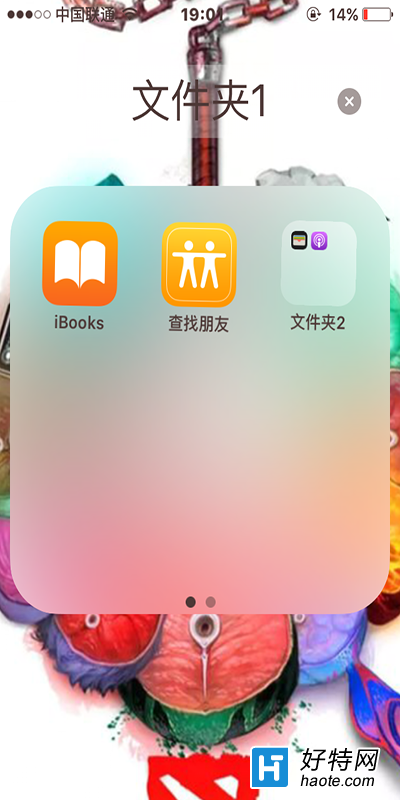
打开文件夹 2 后,点击文件夹 2 里面你要隐藏的 App 图标一直按,抖动为止。然后把要隐藏的 App 拖到桌面外屏幕最底下(操作这一步的过程中,一定要一直按住 App 的图标,不要放手!)。然后要隐藏的 App 图标就消失了,到此隐藏 App 完毕。
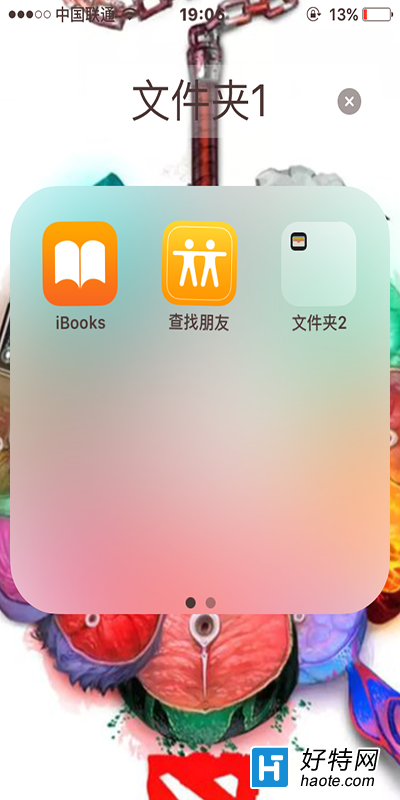
小编推荐
视频推荐
更多 手游风云榜
更多 资讯阅读
更多 -

- 使用Blender生成城市模型
- 教程 2024-12-05
-

- 全球气象数据ERA5的下载方法
- 教程 2024-12-05
-

- Xpath解析及其语法
- 教程 2024-12-04
-

- 机器学习:神经网络构建(下)
- 教程 2024-12-04
-

- 华为Mate品牌盛典:HarmonyOS NEXT加持下游戏性能得到充分释放
- 教程 2024-12-03
-

- 实现对象集合与DataTable的相互转换
- 教程 2024-12-02
-

- 硬盘的基本知识与选购指南
- 教程 2024-12-01
-

- 如何在中国移动改变低价套餐
- 教程 2024-11-30
-

- 鸿蒙NEXT元服务:论如何免费快速上架作品
- 教程 2024-11-29
-

- 丰巢快递小程序软件广告推荐关闭方法
- 教程 2024-11-27
-

- 如何在ArcMap软件中进行栅格图像重采样操作
- 教程 2024-11-26
-

- 算法与数据结构 1 - 模拟
- 教程 2024-11-26






























